Jedwali la yaliyomo
Jumla ya nambari nyingi katika Excel ni kazi ya kawaida. Nina hakika kwamba wale wanaotumia Excel angalau mara moja walitumia kipengele hiki. Kuna njia kadhaa za kujumlisha nambari katika Excel. Tunaweza kujumlisha kupitia safu na safu wima. Katika muktadha huu, tutakuonyesha jinsi ya kujumlisha safu wima katika jedwali la Excel.
Pakua Kitabu cha Mazoezi
Pakua kitabu hiki cha mazoezi kwa mazoezi unaposoma makala haya.
> Jumla ya Safu wima katika Jedwali.xlsx
Njia 7 Rahisi za Kujumlisha Safu wima katika Jedwali la Excel
Katika makala haya, tutaonyesha mbinu 7 rahisi za kuongeza nyingi. safu wima kwenye jedwali la Excel. Kwa hilo, tunazingatia hifadhidata ya wafanyikazi 10 wa kampuni na mapato yao kwa miezi 2 ya kwanza ya mwaka. Seti yetu ya data iko katika safu ya visanduku B5:E14 . Majina ya wafanyakazi yako katika Safuwima B . Mapato ya mwezi Januari na Februari yako katika safu wima C na D mtawalia na tutaonyesha thamani ya jumla katika safuwima E .
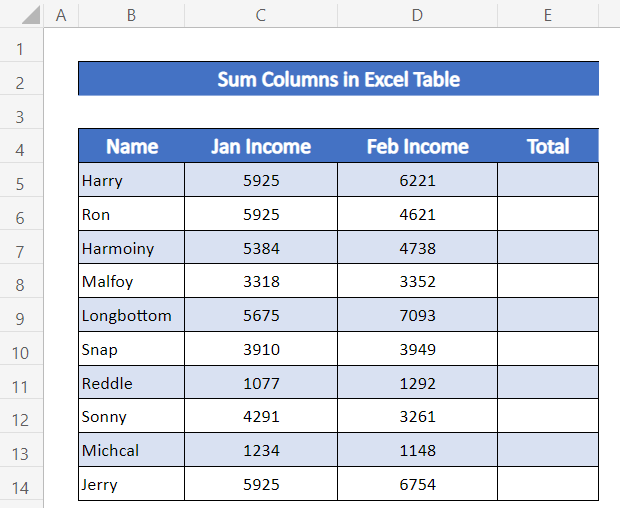
1. Matumizi ya Utendakazi Otomatiki Kujumlisha Safu wima katika Jedwali la Excel
Hii ni mbinu rahisi ya kujumlisha safu wima katika jedwali la Excel. Tutatumia kitendaji cha AutoSum kujumlisha safu wima za jedwali la Excel. Seti yetu ya data iko katika safu ya visanduku B5:E14 . Hatua zimetolewa hapa chini:
📌 Hatua:
- Kwanza kabisa, chagua safu nzima ya visanduku B4:E14 .
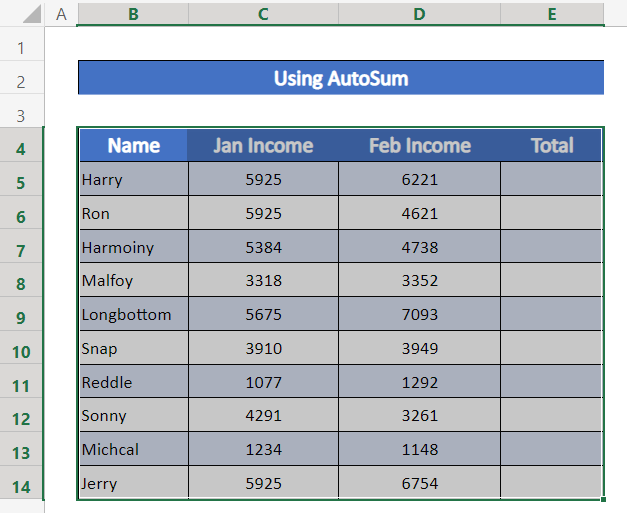
- Sasa, katika kichupo cha Ingiza , chagua Majedwali > Jedwali . Au unaweza kubonyeza 'Ctrl+T' kwenye kibodi yako ili kuunda jedwali hili.
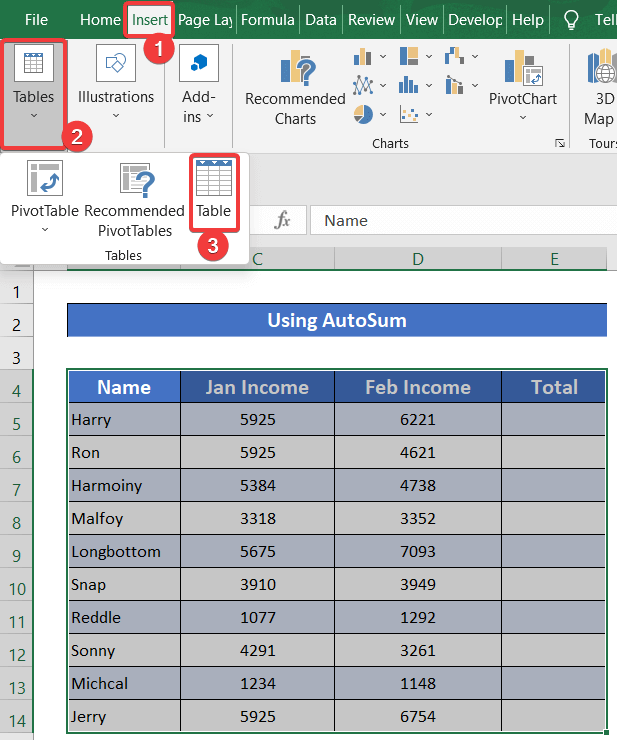
- Kisanduku kidadisi kidogo kinachoitwa 6>Unda Jedwali litaonekana.
- Bofya Jedwali Langu lina vichwa na Sawa chini ya kisanduku hicho.
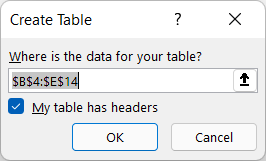
- Jedwali litaundwa. Tunaweka jina la Jedwali 'Income_1' kutoka Muundo wa Jedwali kichupo.
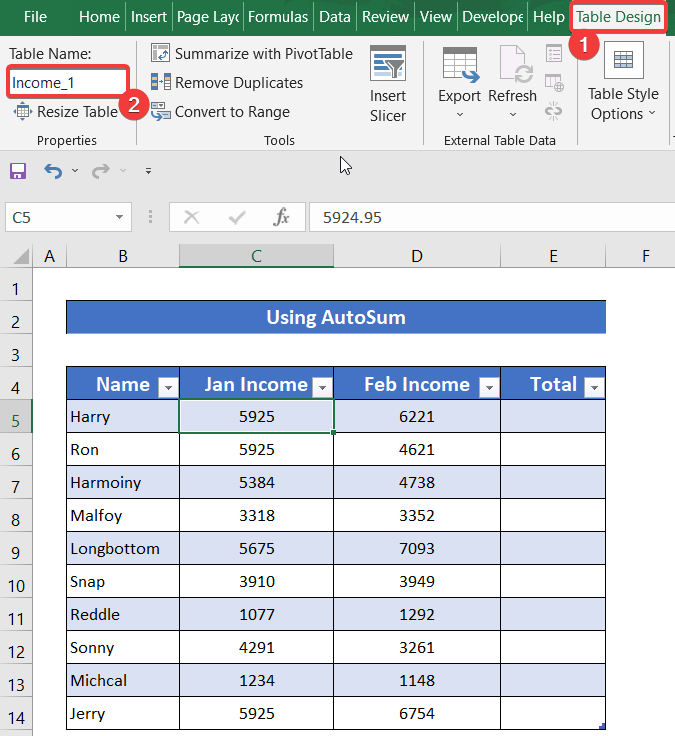
- Sasa, chagua. safu ya visanduku C5:E5.
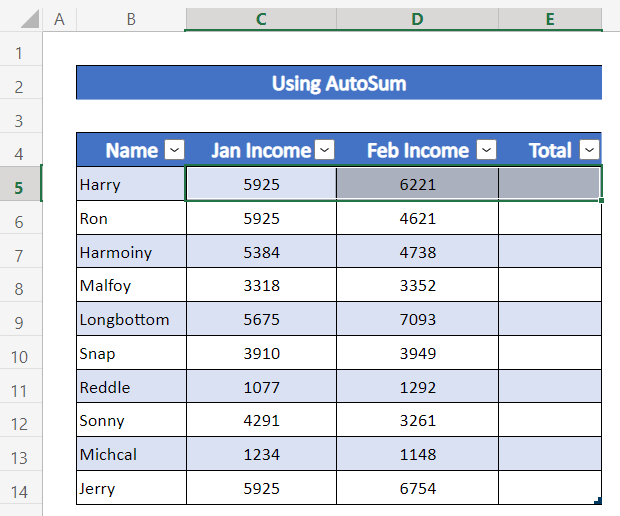
- Baada ya hapo, katika utepe Nyumbani , nenda kwa chaguo la Kuhariri .
- Kisha, chagua AutoSum .
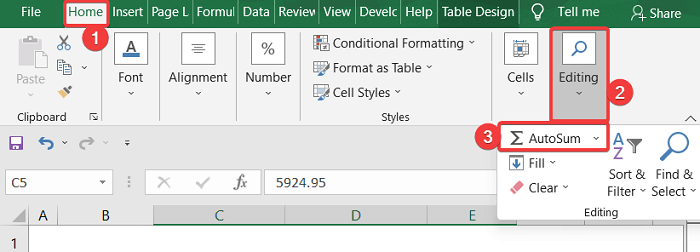
- Wewe inaweza kupata zana hii kwenye Mfumo katika kichupo cha Mfumo , chagua AutoSum > Jumla .
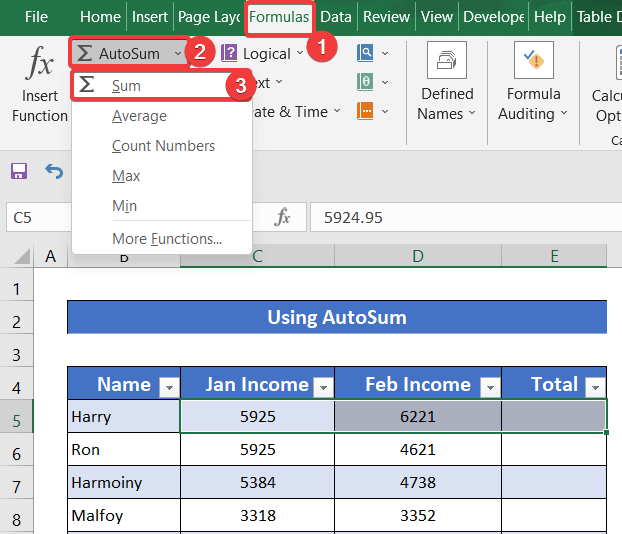
- Ndani ya sekunde moja utapata matokeo.
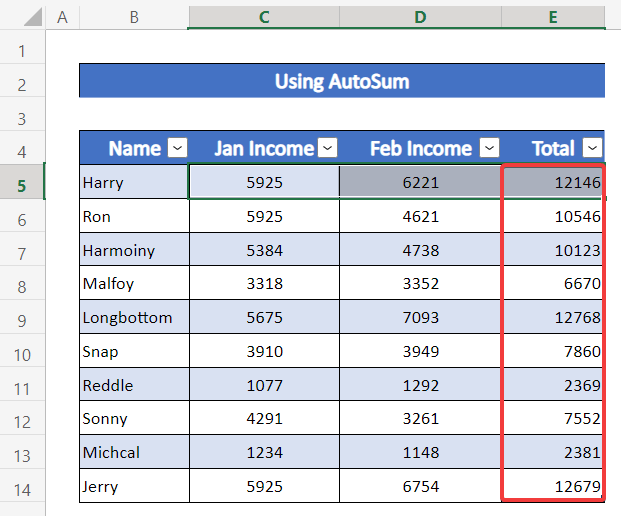
Kwa hivyo, tunaweza kusema kwamba chombo kilifanya kazi kikamilifu.
👉 Mambo Unayopaswa Kujua
Kama tulivyobadilisha hifadhidata kuwa a jedwali kitendakazi cha Otomatiki kitanakiliwa kupitia safu wima. Hatuhitaji tena kutumia aikoni ya Jaza Kishimo . Jedwali la Excel hutupatia vifaa vingi zaidi kama hivi. Utapata baadhi ya hizo katika maudhui yetu mengine.
Soma Zaidi: Jinsi ya Kujumlisha Safu Wima Nzima katika Excel (Njia 9 Rahisi)
2. Njia ya mkato ya Kibodi hadi Safu Wima Jumla
Mchakato huu pia ni mojawapo ya njia rahisi zaidi za kuongeza safu wima nyingi kwenye jedwali la Excel. Kwa ajili ya kuombanjia hii unapaswa kukariri njia ya mkato ya kibodi ya kazi ya AutoSum. Hatua za mchakato huu zimefafanuliwa hapa chini:
📌 Hatua:
- Chagua safu nzima ya visanduku ili kubadilisha hifadhidata kuwa Jedwali la Excel . Tunaweka jina la Jedwali 'Income_2' kutoka Muundo wa Jedwali kichupo.
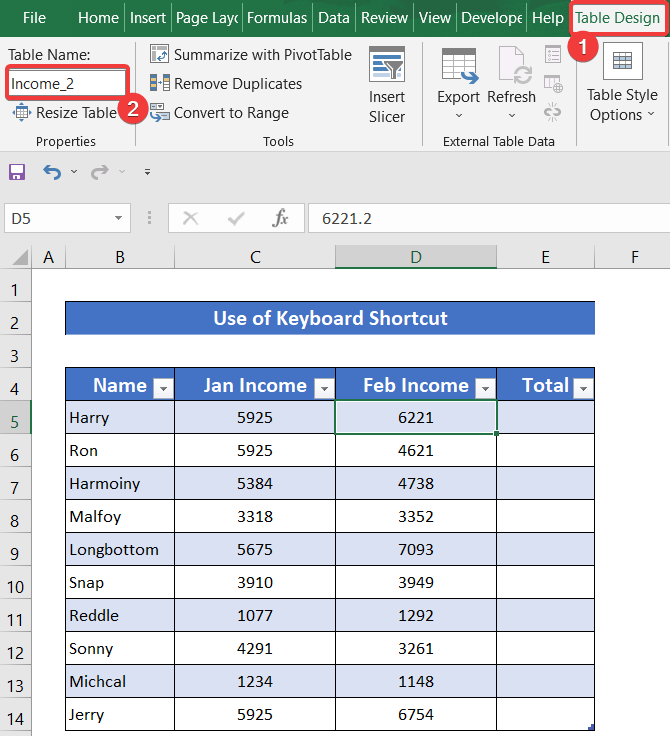
- Baada ya kuunda kichupo jedwali, chagua safu ya visanduku C5:E5 .
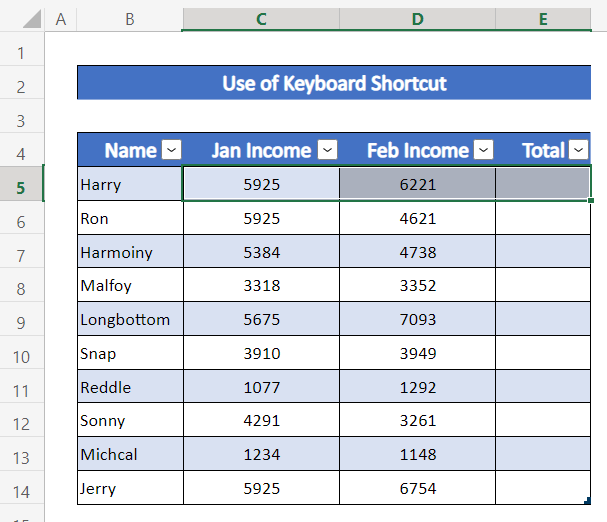
- Sasa, bonyeza 'Alt+=' kwenye kibodi yako.
- Utapata jumla ya Safuwima C na D kwa safu mlalo katika vichwa vya safuwima Jumla .
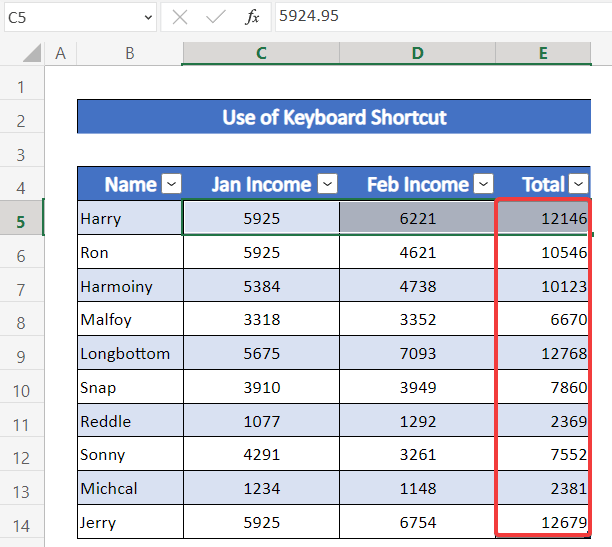
Mwishowe, tunaweza kuona kwamba njia yetu ya mkato ya kibodi imefanya kazi kwa usahihi.
Soma Zaidi: Jinsi ya Kujumlisha Safu wima katika Excel Unapochujwa ( Njia 7)
3. Kwa kutumia Kazi ya SUM
Katika mbinu hii, tutatumia kitendaji cha SUM kinachotumika sana ili kuongeza safu wima za hifadhidata yetu. Tutafanya jumla ya safu wima inayoitwa Mapato ya Januari na Mapato ya Feb na kuweka matokeo katika Safuwima E au Jumla . Hatua zimetolewa kama ifuatavyo:
📌 Hatua:
- Kwanza kabisa, chagua safu nzima ya visanduku ili kubadilisha hifadhidata kuwa Jedwali la Excel . Itatupatia vifaa zaidi. Tunaweka jina la jedwali kama 'Mapato' kutoka Muundo wa Jedwali ribbon.
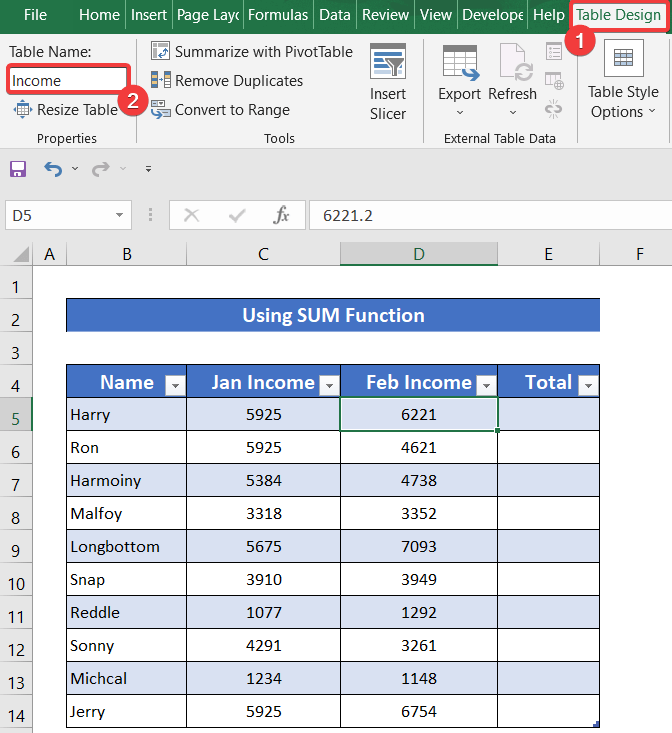
- Chagua kisanduku. E5 .
- Kisha, andika fomula ifuatayo kwenyeseli.
=SUM(Income[@[Jan Income]:[Feb Income]]) 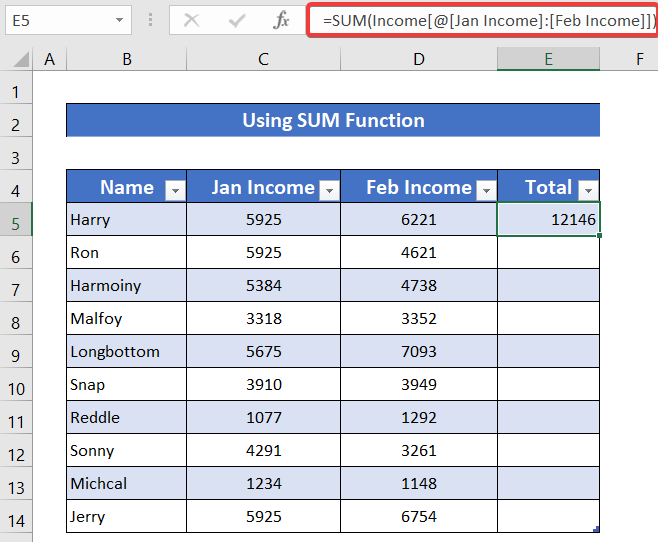
- Bonyeza kitufe cha Ingiza kibodi yako na utapata matokeo.
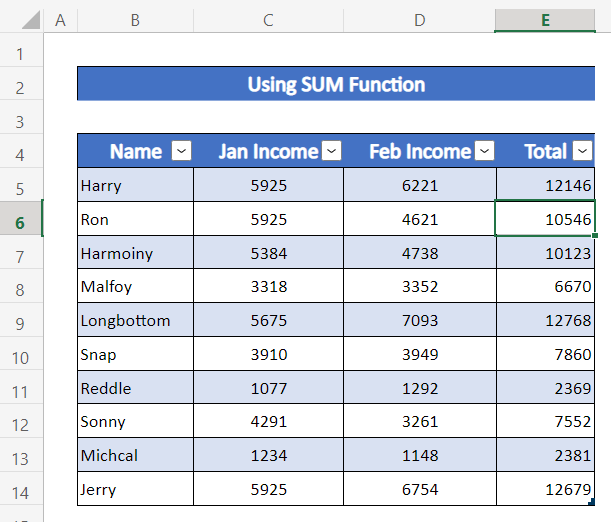
Mwishowe, tunaweza kusema kwamba utendakazi wetu ulifanya kazi kwa mafanikio.
Soma Zaidi: Jinsi ya Kuongeza Safu wima katika Excel (Mbinu 12)
4. Utendakazi WA JUMLA YA NDOGO kwa Safu Wima
Mchakato huu pia unafanana kabisa na mbinu ya awali. Hata hivyo, tutatumia kitendakazi cha SUBTOTAL badala ya kitendakazi cha SUM . Tunatumia data ile ile tuliyotumia katika mbinu zetu zingine. Utaratibu wa njia hii umetolewa kama ifuatavyo:
📌 Hatua:
- Mwanzoni mwa njia hii, chagua safu nzima ya seli za kubadilisha hifadhidata kwenye Jedwali la Excel . Tunaweka jina la jedwali kama 'Income_5' kutoka Muundo wa Jedwali kichupo.
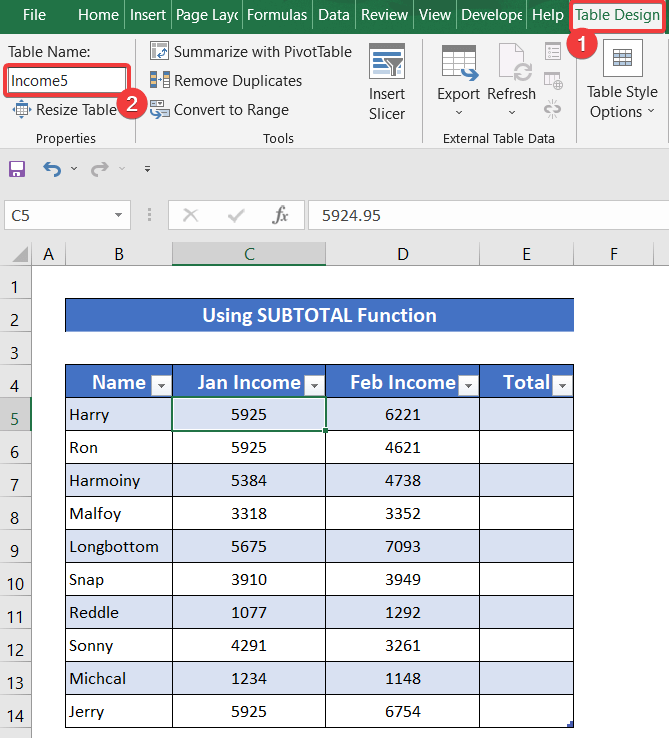
- Sasa, chagua kisanduku E5 na uandike fomula ifuatayo kwenye seli.
=SUBTOTAL(9,Income5[@[Jan Income]:[Feb Income]]) 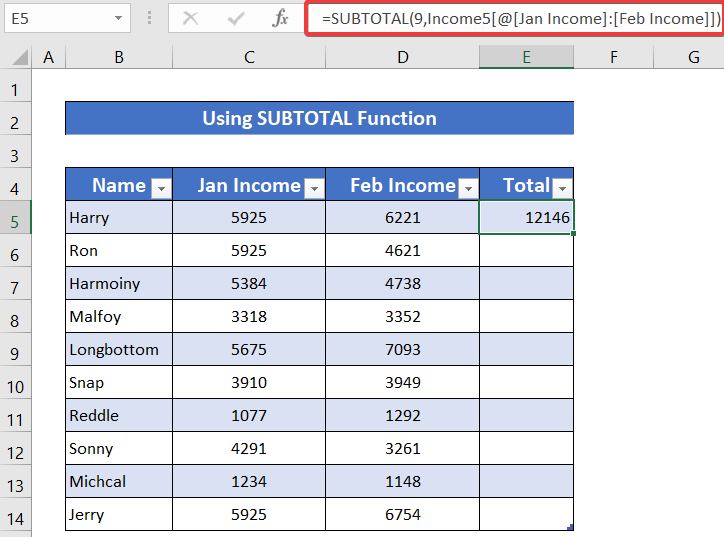
- Bonyeza kitufe cha Enter kwenye kibodi yako na utapata tokeo la safu mlalo zote.
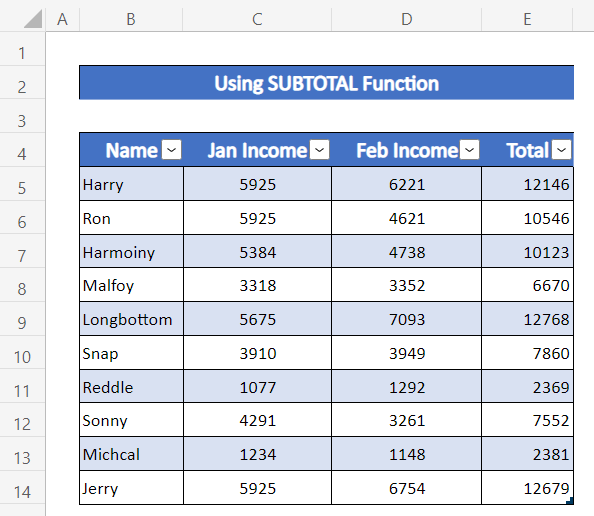
Mwishowe, tunaweza kusema kwamba utendakazi wetu ulifanya kazi kikamilifu na tukapata matokeo.
Soma Zaidi: Muhtasari wa Safu wima Nyingi Kulingana na Vigezo Vingi katika Excel
5. Utumiaji wa Utendaji wa Jumla katika Excel. Jedwali la Excel
Kitendakazi cha AGGREGATE kitatumika katika mchakato huu kuongeza safu wima. Data yetu iko katika anuwai ya seli B5:E14 . Hatua za mchakato huu zimetolewa hapa chini:
📌 Hatua:
- Mwanzoni, chagua safu nzima ya visanduku na ubadilishe hifadhidata kuwa Jedwali la Excel . Tunaweka jina la jedwali kama 'Income56' kutoka Muundo wa Jedwali kichupo.
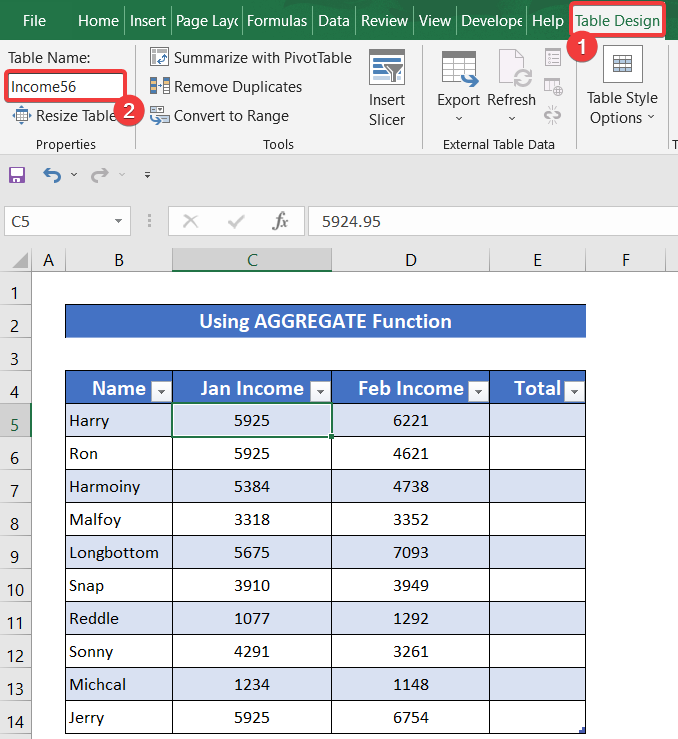
- Sasa, chagua kisanduku E5 na uandike fomula ifuatayo kwenye seli.
=AGGREGATE(9,3,Income56[@[Jan Income]:[Feb Income]]) 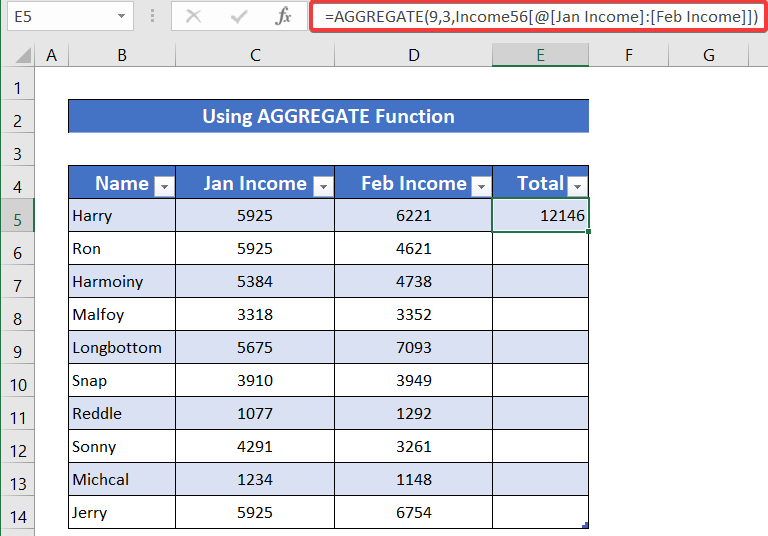
- Bonyeza kitufe cha Enter kwenye kibodi yako na utapata tokeo la safu mlalo zote.
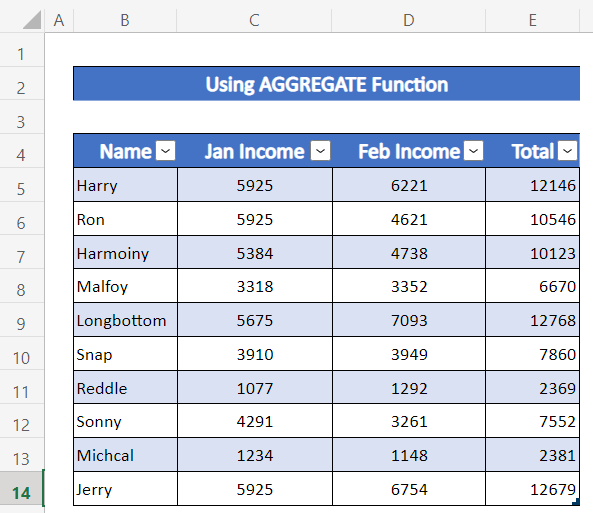
Kwa hivyo, tunaweza sema kwamba chaguo hili lilifanya kazi kwa ufanisi.
Soma Zaidi: Jinsi ya Kujumlisha Safu kwa Rangi katika Excel (Njia 6 Rahisi)
6. Kufafanua Masafa ya Jina ili Kuongeza Safu wima katika Excel
Tunaweza pia kuongeza safu wima nyingi kwa Fafanua Kipengele cha Jina . Hapa, tunaenda kukuonyesha utaratibu. Kwa hiyo, tunatumia hifadhidata sawa pia. Mchakato umeelezwa hapa chini hatua kwa hatua:
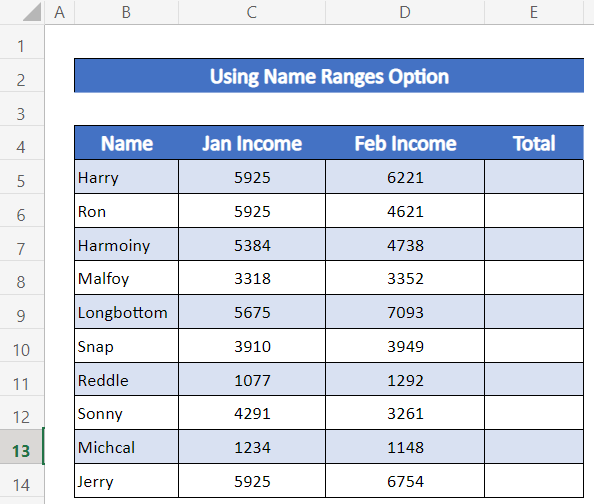
📌 Hatua:
- Chagua safu ya visanduku C5:D5 .
- Sasa, andika jina la safu katika kisanduku ambacho kinatuonyesha nambari ya seli .
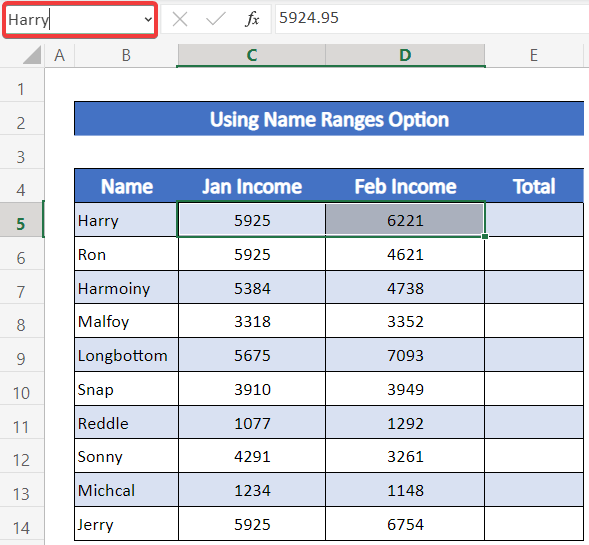
- Tunachagua jina la mfanyakazi Harry kama jina la safu.
- Bonyeza Ingiza kwenye kibodi yako.
- Vile vile. , fafanua fungu la majina kwa safu mlalo zilizosalia.
- Kisha, chagua kisanduku E5 na uandike fomula ifuatayo kwenyeseli.
=SUM(Harry) 
- Bonyeza Ingiza ili kupata jumla kwenye kisanduku.
- Andika fomula sawa kwa safu mlalo yote ili kuziongeza.
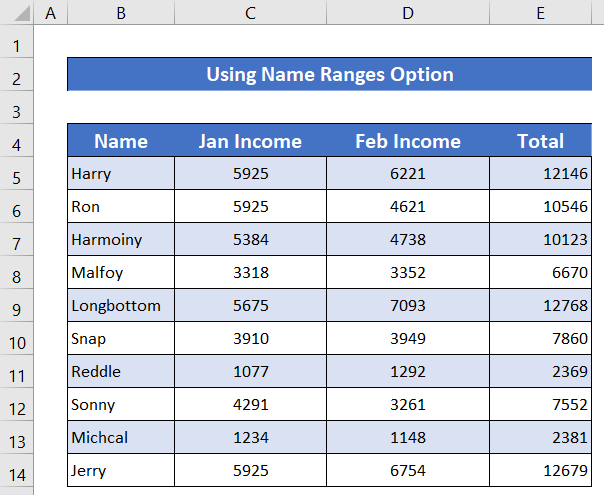
Mwishowe, tunaweza kuona matokeo katika yetu. safuwima inayotakiwa.
👉 Mambo Unayopaswa Kujua
Kwa njia hii, hupaswi kubadilisha safu mbalimbali za visanduku kuwa Jedwali la Excel. Kwa sababu itakuletea shida. Umeona kwa njia zingine, kwamba tunapoandika fomula katika seli E5 ya jedwali la Excel ili kujumlisha safuwima, ilinakili fomula ya jumla ya safu zingine za safu E . Katika hali hii, jedwali la Excel litanakili fomula ‘ SUM(Harry) ’ kwa safu mlalo zingine, badala ya Jina Lililobainishwa lao wenyewe. Kwa hivyo, safu mlalo zote za safu wima hii zitaonyesha matokeo sawa .
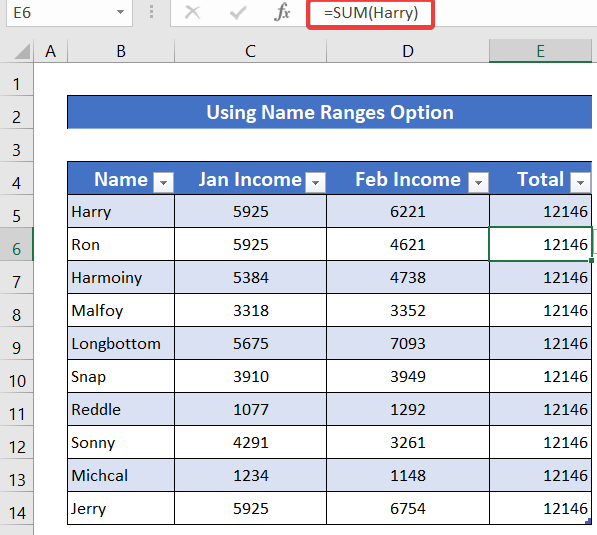
7. Jumla ya Safu wima za Multiple Excel Majedwali
Kupitia mchakato huu, tunaweza kuongeza safu wima za meza za Excel mbili tofauti na kupata matokeo katika safu wima tunayotaka. Ili kuonyesha mchakato huu, tunagawanya jedwali letu la awali la data katika majedwali mawili. La kwanza lina Jina la wafanyakazi na Mapato ya Januari , wakati la pili lina Jina la wafanyakazi na Mapato ya Feb . Sasa, tutajumlisha Mapato ya Januari na Mapato ya Feb na kuweka matokeo kwenye safu wima Jumla. Hatua za mchakato huu zinatolewahapa chini:
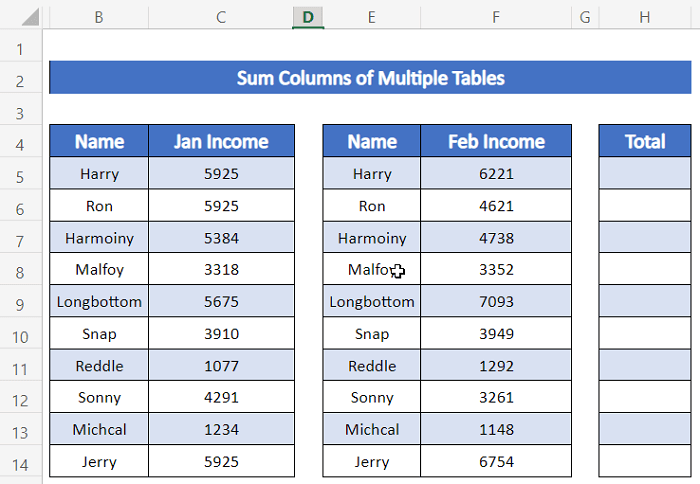
📌 Hatua:
- Kwanza, chagua safu ya visanduku B5:C14, E5 :F14 , na H5:H14 ili kuzibadilisha kuwa majedwali 3 tofauti. Tumebadilisha safu wima yenye kichwa Jumla kuwa jedwali moja ili kutotumia Nchi ya Kujaza . Lakini, hii sio lazima, Tunaweka jina la jedwali kutoka kwa kichupo cha Muundo wa Jedwali kama mbinu za awali.
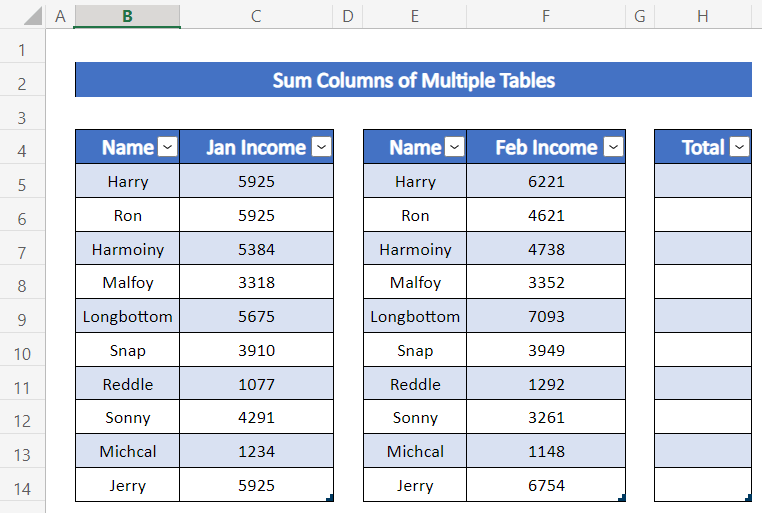
- Sasa , chagua kisanduku H5 .
- Andika fomula ifuatayo kwenye kisanduku.
=SUM(Income567[@[Jan Income]],Table8[@[Feb Income]]) 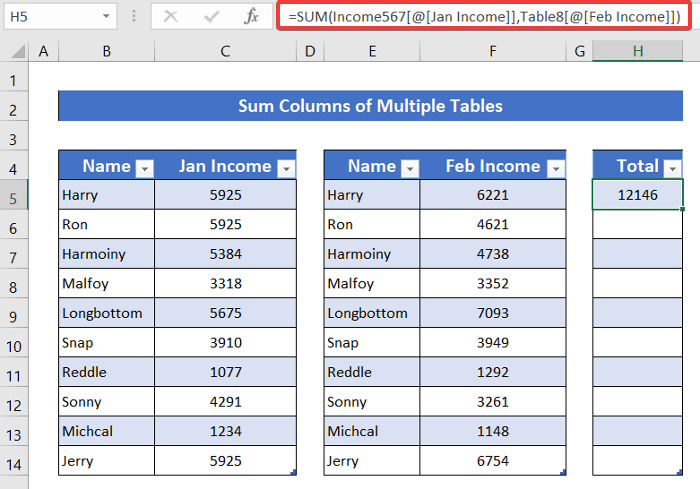
- Bonyeza Ingiza kitufe kwenye kibodi yako.
- Utapata jumla ya safu wima zote mbili kwa kila safu mlalo.

Mwishowe, tunaweza kuona kwamba mbinu yetu ilifanya kazi kwa mafanikio na tunaweza kujumlisha safu wima katika majedwali ya Excel.
Hitimisho
Huo ndio mwisho wa makala haya. Natumaini kwamba hii itakuwa na manufaa kwako na utaweza kujumlisha safu wima nyingi za jedwali lako la Excel. Ikiwa una maswali au mapendekezo yoyote zaidi, tafadhali yashiriki nasi katika sehemu ya maoni hapa chini.
Usisahau kuangalia tovuti yetu ExcelWIKI kwa matatizo na masuluhisho kadhaa yanayohusiana na Excel. Endelea kujifunza mbinu mpya na uendelee kukua!

